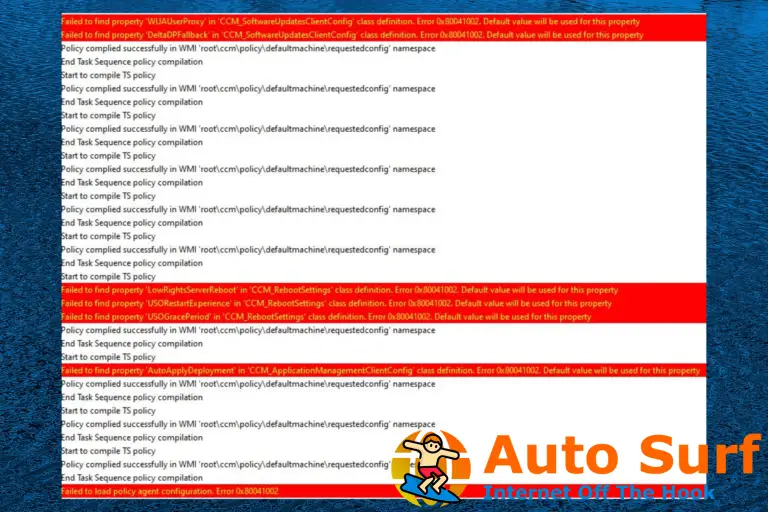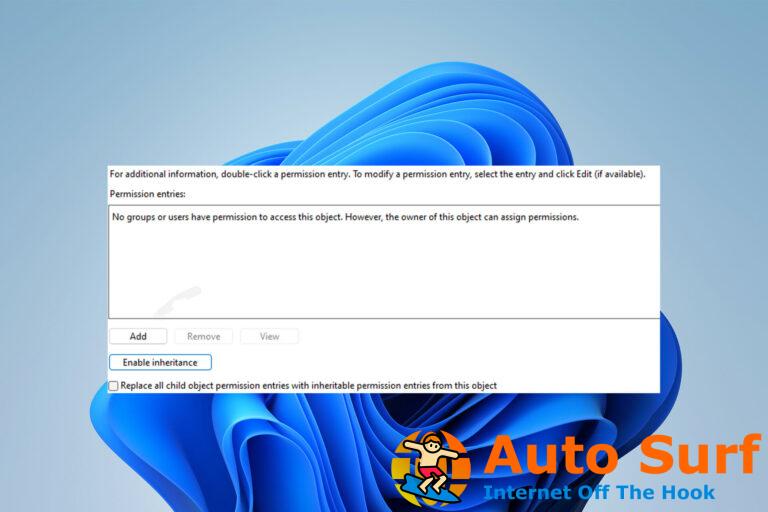- Camtasia es uno de los grabadores de pantalla y editores de video más conocidos del mercado.
- La siguiente guía le mostrará cómo solucionar cualquier problema entre Camtasia y YouTube.
- Para obtener más información al respecto, diríjase al Camtasia Hub dedicado de nuestro sitio web.
- Si otras herramientas le causan problemas, consulte nuestra página de reparación de software para PC.
5 pasos para solucionar los problemas de YouTube de Camtasia
- Comprueba tu conexión a Internet
- Desactivar el software antivirus de terceros
- Desactivar el cortafuegos de Windows Defender
- Editar el Registro
- Reinstalar Camtasia
Los usuarios de Camtasia 8 y 9 generalmente pueden cargar sus videos grabados directamente a YouTube (o Google Drive) desde el software. Sin embargo, algunos usuarios también han declarado en los foros que un “Camtasia no puede conectarse a YouTubeAparece un mensaje de error cuando intentan agregar sus clips grabados a YouTube.
En consecuencia, esos usuarios no pueden subir sus clips a YouTube con Camtasia. Aquí hay algunas correcciones de Windows que podrían resolver el error de YouTube de Camtasia.
¿Cómo soluciono los problemas de conexión de YouTube en Camtasia?
1. Verifique su conexión a Internet
El mensaje de error completo dice: “Camtasia no puede conectarse a YouTube. Comprueba tu conexión a Internet e inténtalo de nuevo.Como tal, el mensaje de error sugiere que los usuarios verifiquen sus conexiones a Internet. La forma obvia de hacerlo es abrir algunas páginas web en un navegador.
El solucionador de problemas de conexiones a Internet puede ser útil para los usuarios que necesitan arreglar las conexiones a Internet para Camtasia. Es un solucionador de problemas que proporciona soluciones para las conexiones de red que están inactivas o inactivas para un sitio web específico. Siga las pautas a continuación para abrir el solucionador de problemas de conexión a Internet en Windows.
- Abra Ejecutar con la tecla de Windows + la tecla de acceso directo R.
- Ingrese ‘Panel de control’ en el cuadro de texto Abrir y presione el OK botón.
- Haga clic en Solución de problemas para abrir el subprograma del Panel de control a continuación.
![Camtasia no puede conectarse a YouTube [Full Fix] Panel de control de solución de problemas](https://auto-surf.ro/wp-content/uploads/Camtasia-nu-se-poate-conecta-la-YouTube-Full-Fix.png)
- Hacer clic Redes e Internet para abrir la lista de solucionadores de problemas que se muestra directamente a continuación.
![Camtasia no puede conectarse a YouTube [Full Fix] Camtasia no puede conectarse a YouTube [Full Fix]](https://auto-surf.ro/wp-content/uploads/1638212645_797_Camtasia-nu-se-poate-conecta-la-YouTube-Full-Fix.png)
- Haga clic derecho en Conexiones a Internet y seleccione Ejecutar como administrador
- Hacer clic Avanzado para seleccionar el Aplicar reparaciones automáticamente opción.
- Luego presione el botón próximo para iniciar el solucionador de problemas y revisar las soluciones sugeridas.
2. Desactive el software antivirus de terceros
![Camtasia no puede conectarse a YouTube [Full Fix] Camtasia no puede conectarse a YouTube [Full Fix]](https://auto-surf.ro/wp-content/uploads/1638212645_978_Camtasia-nu-se-poate-conecta-la-YouTube-Full-Fix.jpg)
El software antivirus con cortafuegos puede bloquear las conexiones de software de terceros de forma muy similar a WDF. Como tal, los usuarios de Camtasia también deben desactivar las utilidades antivirus de terceros antes de abrir el software screencast.
Para ello, haga clic con el botón derecho en el icono de la bandeja del sistema de la utilidad antivirus para abrir su menú contextual desde el que normalmente puede seleccionar desactivar o desactivar la opción.
Si no puede encontrar ninguna opción de desactivar en el menú contextual de la utilidad antivirus, abra el menú de configuración o la pestaña en la ventana principal del software para seleccionar una opción de desactivación desde allí.
Sin embargo, si está cansado de las herramientas antivirus que siguen interfiriendo con su software, entonces tal vez debería considerar cambiarlo.
Una buena herramienta que equilibra la seguridad, el bajo consumo de recursos y la mínima interferencia del sistema es Bullguard Antivirus.
Una vez instalado, este software se ejecutará silenciosamente en segundo plano, asegurando que tenga una experiencia libre de malware mientras usa Windows 10. Más aún, no tiene que preocuparse por deshabilitarlo o desinstalarlo cuando algo más no funciona.
![Camtasia no puede conectarse a YouTube [Full Fix] guardia de toro](https://auto-surf.ro/wp-content/uploads/1638212645_80_Camtasia-nu-se-poate-conecta-la-YouTube-Full-Fix.png)
guardia de toro
La mejor herramienta antivirus que puede comprar, pero sin la interferencia del sistema, ahora está disponible a un precio de descuento especial.
3. Desactive el cortafuegos de Windows Defender
El “Camtasia no puede conectarse a YouTubeEl mensaje de error sigue apareciendo para algunos usuarios cuando sus conexiones a Internet están bien. Sin embargo, Windows Defender Firewall aún puede bloquear conexiones para software específico.
Por lo tanto, es posible que Camtasia no se conecte a YouTube debido a que el Firewall de Windows bloquea el software. Así que apague el WDF para asegurarse de que no esté bloqueando Camtasia.
- Para desactivar el Firewall de Windows Defender, abra el accesorio Ejecutar.
- Luego ingrese ‘cortafuegos.cpl‘ en Ejecutar y haga clic OK para abrir la ventana.
- Hacer clic Activar o desactivar el Firewall de Windows Defender para abrir la configuración que se muestra a continuación.
![Camtasia no puede conectarse a YouTube [Full Fix] desactivar cortafuegos windows 10](https://auto-surf.ro/wp-content/uploads/1638144485_392_Cum-se-remediaza-eroarea-Windows-Update-C0000034.png)
- A continuación, seleccione tanto el Desactivar el cortafuegos de Windows Defender opciones y haga clic en el OK botón.
Si apagar el WDF corrige el error de YouTube de Camtasia, el firewall debe haber estado bloqueando el software. Puede apagar temporalmente el firewall antes de abrir el software y luego volver a encenderlo según sea necesario.
Como alternativa, puede configurar reglas WDF entrantes y salientes con la aplicación Firewall de Windows Defender que permiten la conexión de Camtasia.
4. Edite el Registro
Siga las pautas a continuación para editar el registro.
- Abra el accesorio Ejecutar.
- Ingrese ‘regedit’ en el cuadro de texto Abrir y presione el OK botón. Luego se abrirá la ventana del Editor del Registro.
![Camtasia no puede conectarse a YouTube [Full Fix] Camtasia no puede conectarse a YouTube [Full Fix]](https://auto-surf.ro/wp-content/uploads/1638212646_191_Camtasia-nu-se-poate-conecta-la-YouTube-Full-Fix.jpg)
- Ingrese esta clave en la barra de direcciones del Editor del Registro para abrir esa clave. Alternativamente, puede copiar y pegar esa ruta de registro con las teclas de acceso directo Ctrl + C y Ctrl + V.
Computer\HKEY_CURRENT_USER\Software\TechSmith\Camtasia Studio\8.0 - Haga clic derecho en la carpeta 8.0 (o clave) a la izquierda del Editor del Registro y seleccione Borrar.
- Luego abra Camtasia Studio 8.
La resolución oficial de TechSmith para el error de YouTube de Camtasia 8 es eliminar la clave de registro 8.0 del software. Numerosos usuarios de Camtasia Studio 8 y 9 han confirmado que editar el registro corrige el error de YouTube.
5. Reinstalar Camtasia
- Los usuarios de Camtasia también han declarado que reinstalar el software puede arreglar el “no se puede conectar a youtube” error. Los usuarios pueden desinstalar Camtasia ingresando ‘appwiz.cpl’ en Ejecutar.
- Luego seleccione Camtasia Studio en Programas y características
![Camtasia no puede conectarse a YouTube [Full Fix] Camtasia no puede conectarse a YouTube [Full Fix]](https://auto-surf.ro/wp-content/uploads/1638212646_922_Camtasia-nu-se-poate-conecta-la-YouTube-Full-Fix.png)
- presione el Desinstalarbotón l.
- Haga clic en el sí botón para confirmar.
- Reinicie Windows después de desinstalar el software.
- A partir de entonces, reinstale Camtasia Studio con su asistente de configuración.
Una o más de las resoluciones anteriores probablemente solucionarán el error de YouTube de Camtasia para la mayoría de los usuarios. Sin embargo, si no, los usuarios de Camtasia pueden enviar un ticket de soporte a TechSmith en la oficina de la empresa. página de envío de boletos.
Recuerda que también puedes agregar videos grabados a YouTube sin el software Camtasia.

![Camtasia no puede conectarse a YouTube [Full Fix] Camtasia no puede conectarse a YouTube [Full Fix]](https://auto-surf.ro/wp-content/uploads/1644829684_451_Camtasia-no-puede-conectarse-a-YouTube-Full-Fix.jpg?v=1644829686)

![Error de tienda de Microsoft 0x80073d02 [Quick Guide to Fix] Error de tienda de Microsoft 0x80073d02 [Quick Guide to Fix]](https://auto-surf.ro/wp-content/uploads/1674705973_Error-de-tienda-de-Microsoft-0x80073d02-Quick-Guide-to-Fix-768x512.png?v=1674705982)